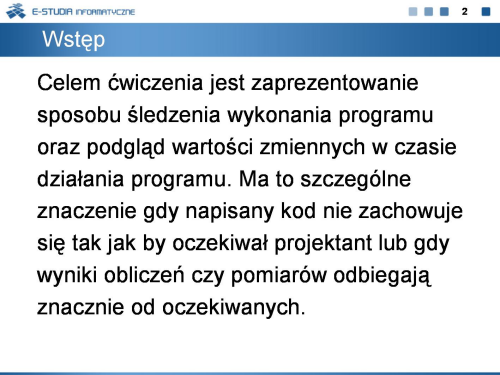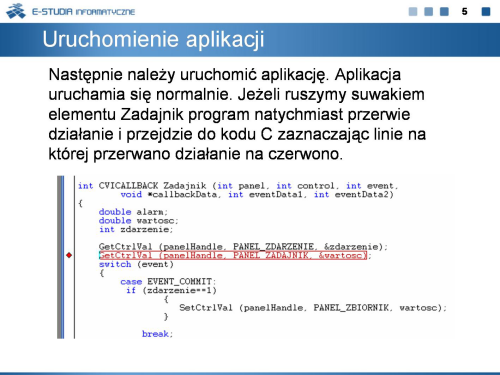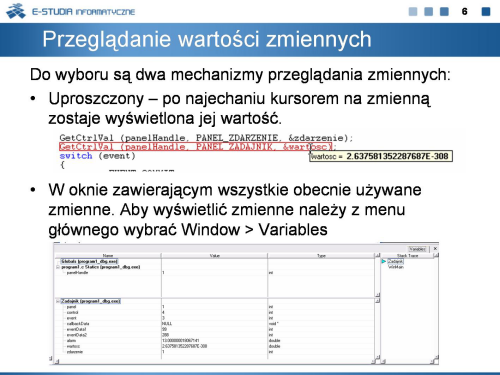Laboratorium wirtualne 1/Moduł 2 - ćwiczenie 2/część 3
Z Studia Informatyczne
(Przekierowano z LW1 Moduł 2 - ćwiczenie 2 - część 3)
wersja beta
LABORATORIUM WIRTUALNE 1
Ćwiczenie 2 - Środowisko programistyczne LabWindows/CVI
Część 3
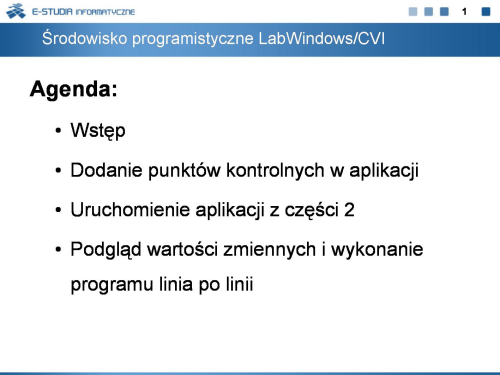
|
Plan prezentacji. |

|
Do nauki debugowania aplikacji wykorzystany zostanie przykład stworzony w poprzedniej części (Mechanizm obsługi zdarzeń) ćwiczenia. |
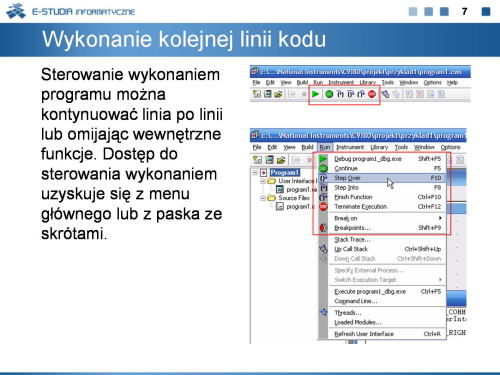
|
Dostęp do poleceń sterujących wykonanime programu. |

|
Na slajdzie przedstawiono opis elementów menu służących do sterowania wykonaniem kodu. |

|
Możliwość debugowania aplikacji ma szczególne znaczenie gdy program nie działa tak jak przewidział projektant. Każde środowisko programistyczne jest wyposażone w taki mechanizm. |